Kā pārvietoties Word 2007 tabulā
Uzziniet, kā efektīvi pārvietoties Word 2007 tabulā, izmantojot īsinājumtaustiņus un peles darbības, lai optimizētu savu darba plūsmu.
Microsoft ir veikusi būtiskas izmaiņas Excel 2016 anotācijas funkcijās. Tos, kas agrāk tika saukti par komentāriem, ko izmantoja, piemēram, elektroniskās Post it uzlīmes atgādinājumu pievienošanai darblapas šūnām, tagad sauc par piezīmēm, un komentārus tagad sauc par vītņotiem komentāriem kā līdzekli sarunu vešanai ar kolēģiem un klientiem, ar kuriem esat kopīgojis Excel fails reāllaikā, izmantojot Office 365.
Šīs izmaiņas komentāra ievietošanas funkcionalitātē programmā Excel ir daļa no Microsoft Office jaunās vairāku lietotāju programmatūras vai līdzautorēšanas iespējas, kas ļauj tiem, ar kuriem koplietojat Excel darbgrāmatas failu un ir piešķīruši rediģēšanas tiesības vairākiem lietotājiem (pazīstami kā viesautori). ), lai reāllaikā veiktu izmaiņas tā saturā.
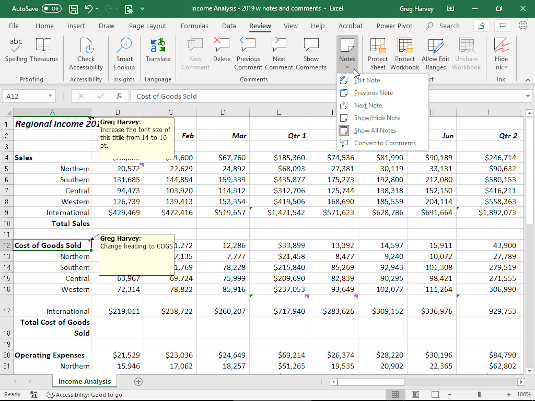
Parādīta darblapa ar visām piezīmēm.
Piezīmes
Piezīmes Excel 2016 lentes cilnē Pārskatīšana tagad darbojas tāpat kā sākotnēji komentāri. Tie nodrošina iespēju pievienot atgādinājumus konkrētām darblapas šūnām. Ņemiet vērā, ka piezīmes ir tekstlodziņi, kuru lielumu un fontus var rediģēt. Nolaižamajā izvēlnē Piezīmes cilnē Pārskatīšana ir opcija Konvertēt par komentāriem. Tomēr, ja to izmantojat, lai mainītu piezīmes par komentāriem (skatiet tālāk sniegtos komentārus), tie zaudē visus tiem piešķirtos labojumus.
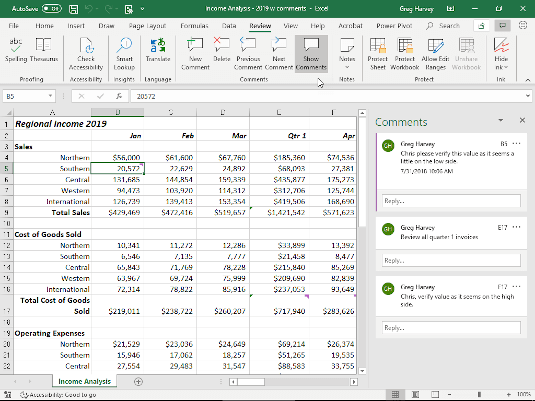
Darblapa ar visiem parādītajiem komentāriem.
Pavedinātie komentāri
Komentāri tagad var ierakstīt notiekošos komentārus starp jums un viesa līdzautoriem, ar kuriem koplietojat rediģēšanai programmā Excel 2016 atvērto darbgrāmatu. Kā redzat, cilnē Pārskatīšana atlasot komandas pogu Rādīt komentārus, Excel komentāros tiek kodēti ar krāsu kodiem un parāda tos hronoloģiskā secībā kā pavedienu sarunu uzdevumrūtī Komentāri.

@pieminēšanas pievienošana jaunā komentārā.
@Piemin komentāros
Kopīgojot darblapu, varat izmantot jauno @mention tagu vītņotā komentārā, lai brīdinātu vai saņemtu atsauksmes no komandas locekļa, ar kuru tā tiek kopīgota. Kad komentāra tekstlodziņā ierakstāt zīmi @, kam seko daži pirmie komandas dalībnieka vārda vai uzvārda burti, programma Excel parāda viņa pilno vārdu. Kad komentārā noklikšķināt uz pogas Saglabāt, programma Excel nosūtīs norādītajam komandas dalībniekam e-pasta ziņojumu ar saiti uz jūsu komentāru koplietotajā darblapā. Kad komandas dalībnieks atver e-pastu un noklikšķina uz ziņojumā esošās saites, koplietotās darbgrāmatas darblapa tiek atvērta programmā Excel tiešsaistes pārlūkprogrammā, un ekrānā tiek parādīts komentārs, kurā ir ietverts viņa @pieminējums. Pēc tam komandas dalībnieks var atbildēt uz jūsu komentāru, veicot darbības koplietotajā darblapā un/vai uzsākot sarunu, atbildot uz tās saturu.
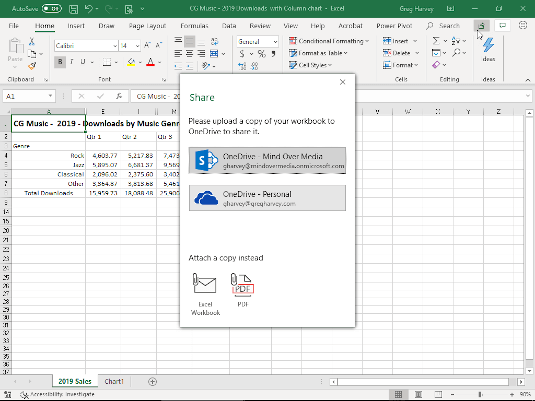
Excel darbgrāmatas saglabāšana, lai to kopīgotu un līdzautorētu pakalpojumā OneDrive.
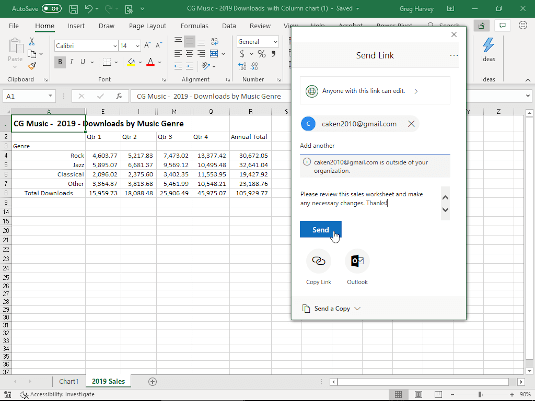
Kopīgošanas saites nosūtīšana uzdevuma līdzstrādniekam.
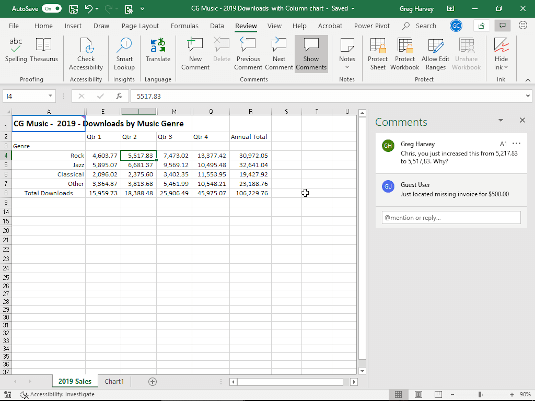
Vītņotu komentāru izmantošana, lai apšaubītu uzdevuma līdzstrādnieka veiktās izmaiņas darblapā
Failu koplietošana un līdzautorēšana
Failu koplietošana programmā Excel 2016 ir kļuvusi daudz spēcīgāka, pievienojot vītņotus komentārus programmai Excel Online — tīmekļa programmai Excel, kas pieejama gan Windows, gan Mac platformās lietotājiem, kuriem nav Office abonementu un iespēja veikt rediģēšanas izmaiņas programmā. īsts laiks. Failu koplietošanas atjauninājumu galerijas skaitļi sniedz labu priekšstatu par to, kā failu koplietošana tagad darbojas programmā Excel 2016. Kā redzat, ja rediģēšanai atvērtā darbgrāmata iepriekš nav saglabāta mākonī OneDrive vai SharePoint mapē. , programmā Excel tiek parādīts dialoglodziņš Kopīgot, kurā varat augšupielādēt kopiju koplietošanai. Kad fails ir saglabāts mākonī, programmā Excel tiek parādīts dialoglodziņš Sūtīt saiti, kurā norādāt komandas dalībniekus, ar kuriem vēlaties koplietot darbgrāmatu un piešķirt rediģēšanas tiesības. Kad esat noklikšķinājis uz pogas Sūtīt, Programma Excel šiem kolēģiem nosūta e-pasta ziņojumus ar saitēm darbgrāmatas atvēršanai ar viņu tīmekļa pārlūkprogrammām programmā Excel Online. Kad viņi atver darbgrāmatu programmā Excel Online, visas viņu rediģēšanas izmaiņas tiek parādītas faila kopijā reāllaikā. Pēc tam varat izmantot vītņoto komentāru funkciju, lai apspriestu visus apšaubāmos labojumus.
Uzziniet, kā efektīvi pārvietoties Word 2007 tabulā, izmantojot īsinājumtaustiņus un peles darbības, lai optimizētu savu darba plūsmu.
Šajā sarakstā ir iekļautas desmit populārākās Excel funkcijas, kas attiecas uz plašu vajadzību klāstu. Uzziniet, kā izmantot <strong>Excel funkcijas</strong> efektīvāk!
Uzziniet, kā pievienot papildu analīzes slāņus jūsu Excel diagrammām, lai uzlabotu vizualizāciju un sniegtu precīzākus datus. Šis raksts apraksta visas nepieciešamās darbības.
Uzziniet, kā iestatīt <strong>rindkopas atkāpi</strong> programmā Word 2013, lai uzlabotu dokumenta noformējumu un lasāmību.
Uzziniet, kā pareizi ievietot slejas programmā Word 2010, lai uzlabotu jūsu dokumentu formātu un struktūru.
Apsveriet iespēju aizsargāt Excel 2007 darblapu, lai izvairītos no neplānotām izmaiņām. Uzziniet, kā aizsargāt un atbloķēt šūnas, lai nodrošinātu datu integritāti.
Programmas Excel 2013 PMT funkcija aprēķina periodisko mūža rentes maksājumu. Šī funkcija ir būtiska hipotekāro kredītu maksājumu plānošanai.
Mācieties, kā veikt t-testus Excel programmā, izmantojot datus un aprakstot trīs t-testu veidus, kas noderēs jūsu datu analīzes procesā.
Uzziniet, kā filtrēt datu sarakstu programmā Excel 2016, lai ērti paslēptu nevēlamus ierakstus un strādātu tikai ar nepieciešamajiem datiem.
Uzziniet, kā vienkārši pievienot datu etiķetes diagrammai programmā Excel 2007. Palīdziet noteikt vērtības, kas tiek rādītas katrā datu punktā, izmantojot dažādas izvietošanas un formatēšanas iespējas.







